Reklama
Czy korzystasz zarówno z komputera Mac, jak i PC z systemem Windows? Masz dość przełączania się między nimi? Cóż, teraz nie musisz, przynajmniej do małych zadań. Być może musisz do czegoś użyć systemu Windows, ale jednocześnie chcesz mieć dostęp do wiadomości tekstowych, kontaktów i notatek na komputerze Mac.
Możesz zalogować się na swoje konto iCloud w przeglądarce, ale to nie to samo. Nie możesz wysyłać ani odbierać wiadomości tekstowych za pomocą iCloud, chociaż iOS 11 wreszcie to zrobi zsynchronizuj swoje wiadomości na urządzeniach z iOS i Mac Co nowego w iOS 11? Nowe funkcje w Twoim telefonie iPhoneOto wszystko, co pojawi się na twoim iPhonie i iPadzie wraz z pojawieniem się iOS 11 później w 2017 roku. Czytaj więcej .
Możesz udostępnij ekran swojego Maca innemu Macowi za pomocą Facetime Jak udostępnić ekran komputera Mac za pomocą wiadomości (nie potrzebujesz FaceTime!)Oto jak udostępnić ekran komputera Mac za pomocą Wiadomości: bez kont internetowych, pobierania oprogramowania lub niepotrzebnych reklam. Czytaj więcej
i zdalne sterowanie Linux z Windows Jak zdalnie sterować systemem Linux z systemu WindowsCzy kiedykolwiek chciałeś kontrolować swój komputer z systemem Linux z komputera z systemem Windows? Oto, co musisz wiedzieć. Czytaj więcej , ale dzisiaj pokażemy Ci, jak uzyskać dostęp do komputera Mac z systemu Windows lub Linux, abyś mógł z niego korzystać iMessage i aplikacje takie jak Notatki i Łączność na twoim komputerze.Uwaga: Aby to działało, komputer Mac musi być włączony i podłączony do ta sama sieć lokalnai zalogowałeś się na swoje konto. To jest różni się od używania macOS na maszynie wirtualnej Jak uruchomić system macOS w systemie Windows 10 na maszynie wirtualnejNie jesteś pewien, czy poradzisz sobie z komputerem Mac? Dowiedz się, jak uruchomić system macOS w systemie Windows 10 za pomocą maszyny wirtualnej. Czytaj więcej .
Włączanie udostępniania ekranu na komputerze Mac
Aby uzyskać dostęp do komputera Mac na komputerze PC, musisz włączyć udostępnianie ekranu na komputerze Mac. Aby to zrobić, przejdź do Apple> Preferencje systemowe a następnie kliknij Dzielenie się.

Na ekranie Udostępniania komputer Mac ma domyślną nazwę w folderze Nazwa komputera pudełko. Możesz zmienić tę nazwę, jeśli chcesz. Zanotuj adres IP lub nazwę poniżej Nazwa komputera pudełko. Będziesz go używał do logowania z komputera.
Sprawdź Udostępnianie ekranu na liście usług, aby go włączyć.
The Zezwól na dostęp dla opcje zapewnia sposób ograniczenia dostępu do kont użytkowników z innych komputerów Mac lub PC. To nie znaczy, że inne osoby nie mogą uzyskać dostępu do Twojego konta na komputerze Mac z innego komputera. Dobrym pomysłem jest dodanie hasła do udostępniania ekranu, aby tylko Ty mógł uzyskać dostęp do komputera Mac. Kliknij Ustawienia komputera.

Sprawdź Przeglądający VNC mogą kontrolować ekran za pomocą hasła pudełko. Wprowadź hasło (i zapamiętaj je) w polu edycji i kliknij dobrze. Twój komputer Mac jest teraz skonfigurowany do zdalnego sterowania.

Ikona udostępniania ekranu została dodana do paska menu, zapewniając dostęp do Preferencje udostępniania ekranu ekran w Preferencje systemu. Ta ikona pozwala również Rozłączyć się z komputera.

Instalowanie przeglądarki RealVNC
Teraz musimy zainstalować program na naszym komputerze, aby umożliwić połączenie z naszym komputerem Mac. Użyjemy bezpłatnego klienta VNC o nazwie RealVNC Viewer. Program przeglądający stanowi połowę systemu RealVNC. Zwykle instalowałbyś serwer RealVNC (druga połowa) na komputerze zdalnym. Omówiliśmy, kiedy korzystamy z serwera i przeglądarki RealVNC zdalny dostęp do urządzenia Raspberry Pi z komputera lub telefonu Skonfiguruj VNC na Raspberry Pi, aby sterować nim zdalnie za pomocą dowolnego komputera lub telefonuMożesz mieć pełny interfejs Raspberry Pi na pulpicie, zawsze podłączając monitor, klawiaturę lub mysz. Teraz, gdy najnowsza wersja Raspbian zawiera serwer RealVNC, jest to łatwiejsze niż kiedykolwiek. Czytaj więcej .
W naszym przypadku korzystamy z własnej funkcji udostępniania ekranu firmy Apple, więc nie potrzebujemy serwera RealVNC. Pobierz RealVNC Viewer i zainstaluj.
Uwaga: W tym artykule pokazano, jak zainstalować i skonfigurować RealVNC Viewer w systemie Windows. Jeśli uzyskujesz dostęp do komputera Mac z komputera z systemem Linux, pobierz wersję Linux RealVNC Viewer i zainstaluj to zamiast tego. Instrukcje powinny być takie same jak wersja Windows.
Dobre wieści, #Linux użytkownicy! Poprawiono VNC Connect 6.2 #VNC Serwer w trybie wirtualnym dla współczesnych środowisk Linux: https://t.co/oz74Y90OPG
- RealVNC (@RealVNC) 11 sierpnia 2017 r
Na Konfiguracja niestandardowa Podczas procesu instalacji możesz dodać skrót do pulpitu. Aby to zrobić, kliknij Skrót na pulpicie i wybierz Zostanie zainstalowany na lokalnym dysku twardym z menu.
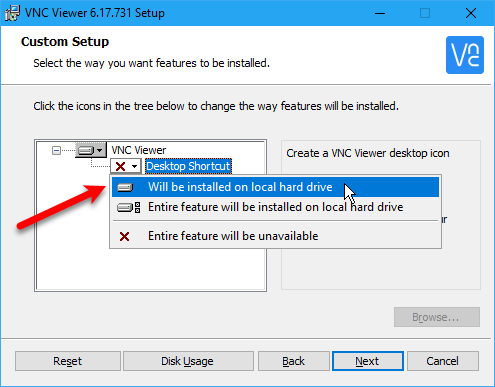
Konfigurowanie przeglądarki RealVNC
Po zainstalowaniu RealVNC Viewer uruchom program. W polu u góry okna dialogowego VNC Viewer wprowadź nazwę lub adres IP zanotowany w Dzielenie się ekran w Preferencje systemu na komputerze Mac.
Następnie kliknij Połącz z adresem lub nazwą hosta pod polem.
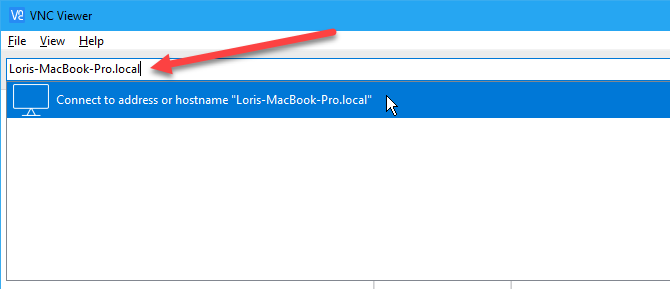
Mimo że dodałeś hasło do udostępniania ekranu na komputerze Mac, zobaczysz następujący komunikat z informacją, że Twoje połączenie nie jest szyfrowane. Hasło uniemożliwia dostęp do komputera Mac, ale wszelkie dane wymieniane między komputerem Mac i PC nie są chronione. Jeśli potrzebujesz dostępu do prywatnych danych na komputerze Mac, najlepiej zrobić to bezpośrednio na komputerze Mac.
Kliknij Kontyntynuj.
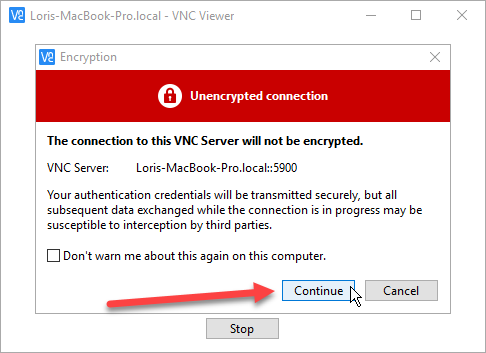
Następnie wprowadź hasło dodane do udostępniania ekranu na komputerze Mac.

Wysyłanie wiadomości tekstowej na komputer Mac z systemu Windows
Zobaczysz ekran logowania z komputera Mac. Nawet jeśli jesteś zalogowany na komputerze Mac i sesja nie jest zablokowana, musisz zalogować się na konto Mac w oknie przeglądarki VNC.
Kliknij ikonę konta, na którym skonfigurujesz udostępnianie ekranu i zaloguj się. Zobaczysz czerwone kółko ze znacznikiem wyboru obok każdego konta, które jest aktualnie zalogowane.

Zobaczysz pulpit komputera Mac dokładnie tak, jak go zostawiłeś. Możesz uzyskać dostęp do wszystkich swoich aplikacji i używać ich tak, jak bezpośrednio na komputerze Mac. Niektóre czynności mogą być wolniejsze niż inne, ale możesz łatwo wykonywać proste zadania, takie jak wysyłanie i odbieranie wiadomości tekstowych, przeglądanie i edytowanie notatek oraz dostęp do kontaktów.

Zmiana ustawień i korzystanie z funkcji w RealVNC
RealVNC Viewer ma pewne opcje i funkcje, do których można uzyskać dostęp, przesuwając mysz na górę okna VNC Viewer. Zobaczysz funkcje takie jak Pełny ekran, Skaluj do 100%, i Zamknij połączenie. Po najechaniu kursorem na przycisk na pasku narzędzi wyświetla się etykietka.
Zauważ, że możesz zamknąć połączenie między komputerem Mac a komputerem PC za pomocą komputera Mac (na pasku menu) lub komputera (kliknij przycisk X na pasku narzędzi RealVNC Viewer).
Kliknij ikonę koła zębatego na pasku narzędzi, aby uzyskać dostęp do dodatkowych opcji przeglądarki RealVNC.

RealVNC oferuje również produkt o nazwie VNC Connect, który dodaje pewne funkcje, w tym 128-bitowe szyfrowanie sesji AES. Ich Subskrypcja domowa jest bezpłatny i ma wiele funkcji do standardowego użytku domowego, ale nie pozwala na przesyłanie plików między komputerem Mac a komputerem PC lub drukowanie zdalne z komputera Mac.
VNC Connect może być kreatywnym rozwiązaniem, którego potrzebujesz, aby zaangażować klientów, partnerów i zespoły sprzedaży.#remoteaccess#oprogramowanie#TOpic.twitter.com/GU9TF88BlU
- RealVNC (@RealVNC) 5 września 2017 r
Subskrypcja Home pozwala mieć maksymalnie pięć zdalnych komputerów i trzech użytkowników.
Najlepsze z obu światów
Teraz nie musisz ciągle przełączać się między komputerem PC a komputerem Mac. Możesz korzystać z komputera i mieć dostęp do komputera Mac na tym samym komputerze. Nie jest to dokładnie to samo, co bezpośrednie używanie komputera Mac, ale możesz wykonywać małe zadania, takie jak wysyłanie tekstu wiadomości oraz dostęp do notatek i kontaktów bez konieczności logowania się do konta iCloud w przeglądarka.
Do czego jeszcze możesz użyć VNC? Rozmawialiśmy o cztery kreatywne sposoby korzystania z serwera VNC 4 kreatywne zastosowania dla serwera VNCOprócz używania klientów VNC do łączenia się ze zdalnym komputerem, do czego tak naprawdę możesz używać serwerów VNC? Kiedy się zatrzymasz i pomyślisz o tym, możesz połączyć się z ... Czytaj więcej , oprócz zwykłego połączenia ze zdalnym komputerem.
Co jest najbardziej przydatne w uzyskiwaniu dostępu do komputera Mac na komputerze? Czy znalazłeś inne sposoby na zrobienie tego? Daj nam znać swoje odkrycia i przemyślenia w komentarzach.
Lori Kaufman jest niezależnym pisarzem technicznym mieszkającym w Sacramento w stanie Kalifornia. Jest gadżetem i maniakiem technologii, który uwielbia pisać artykuły instruktażowe na różne tematy. Lori uwielbia także czytać tajemnice, hafty, teatr muzyczny i Doctor Who. Połącz się z Lori na LinkedIn.